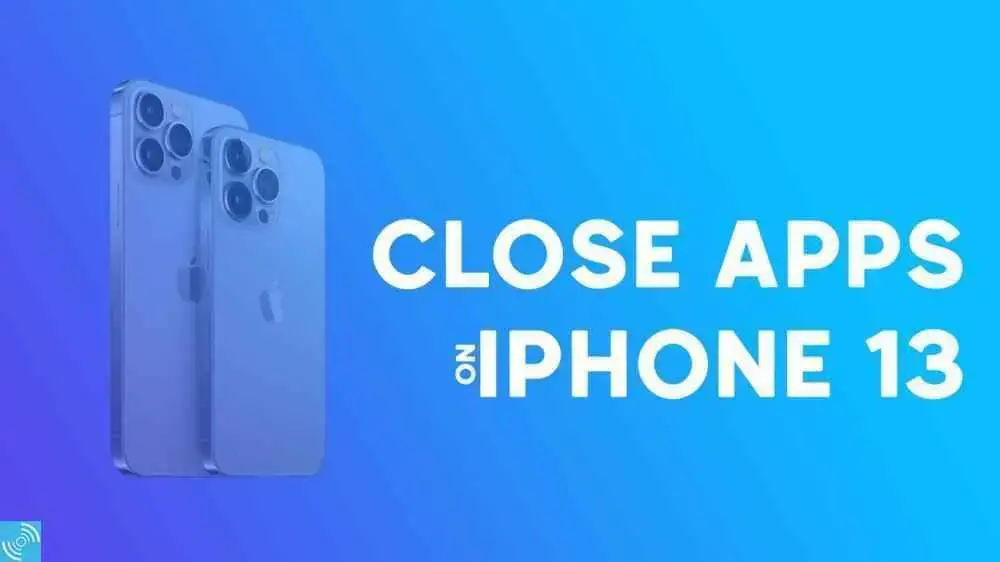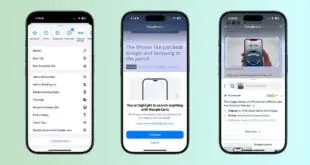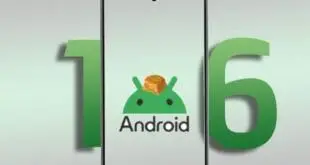El gigante de Cupertino presentó el iPhone 13 con varias novedades y mejoras. Sin embargo, algunos usuarios que preferiblemente han cambiado de iPhone 8 o iPhones de generaciones anteriores pueden estar desconcertados sobre cómo cerrar aplicaciones en iPhone 13. Apple ha cambiado mucho la interfaz de usuario de iOS desde el lanzamiento del iPhone X y se ha mejorado aún más para ajuste a la estética de otros elementos de la interfaz de usuario en el iPhone 13. El proceso de cierre de aplicaciones en el iPhone 13 se mejora aún más, ya que requiere menos toques.

Debe ver: Apple iPhone 13 obtiene hasta ₹ 10,000 de descuento en Amazon India
Debido a la presencia de una pantalla de borde a borde en el iPhone 13, Apple envió el dispositivo sin Touch ID. Sin embargo, han implementado Face ID para ofrecer una mayor seguridad. Todos los dispositivos, incluidos la serie iPhone 13, la serie iPhone 12, la serie iPhone 11, el iPhone XS, el iPhone XR y el iPhone X, son compatibles con Face ID en Touch ID.
Es bastante complicado cerrar la aplicación congelada o que no responde en el iPhone. La única opción es cerrarlo y luego volver a abrirlo. Aquí hay un pequeño procedimiento paso a paso para hacer esto.
Cómo cerrar la aplicación en iPhone 13 sin el botón de inicio
Antes de cerrar aplicaciones, asegúrese de haber guardado su trabajo, ya que cerrarlo puede provocar la pérdida de datos. Además, se recomienda que siga ejecutando aplicaciones que se abren con frecuencia, ya que pueden ahorrar batería y evitar que su CPU se acelere innecesariamente.
Cerrar una aplicación en el iPhone 13 es una tarea bastante simple, ya que Apple ha introducido algunos gestos para realizar la tarea.
Pasos para cerrar aplicaciones en iPhone 13
- Mientras usa su teléfono inteligente, siempre deslice hacia arriba desde la parte inferior y haga una pausa en el centro de la pantalla para abrir la interfaz de la aplicación Recientes.
- Ahora puede cambiar entre aplicaciones deslizando hacia la izquierda y hacia la derecha, o puede cerrar deslizando hacia arriba la aplicación que desea cerrar.
- ¡Eso es todo!
Pasos para cerrar aplicaciones en iPhone 8, iPhone SE
Dado que estos teléfonos inteligentes se basan en Touch ID y tienen un botón de inicio dedicado, el procedimiento para cerrar aplicaciones en estos dispositivos es un poco diferente.
- Haga doble clic en el botón Inicio para abrir el menú de la aplicación Recientes.
- Luego, alterna entre aplicaciones abiertas usando gestos hacia la izquierda y hacia la derecha.
- Deslice hacia arriba la aplicación que desea cerrar.
Esperamos que haya cerrado con éxito la aplicación en su iPhone. A veces se vuelve bastante tedioso cerrar y abrir una aplicación que no responde. Sin embargo, las posibilidades de que la aplicación se bloquee son bastante bajas en iPhone, pero es recomendable guardar siempre su trabajo antes de minimizar la aplicación en su iPhone. Si tiene problemas para cerrar la aplicación en su iPhone 13, infórmenos a través de los comentarios a continuación.
 MiReal.me MiReal.me – Tu blog tecnológico con la más actualizada información
MiReal.me MiReal.me – Tu blog tecnológico con la más actualizada información